win10如何恢复隔离区文件 win10隔离区文件在哪里
更新时间:2023-04-11 15:29:24作者:jiang
在win10系统里,系统有自带的防护功能,当我们下载一个带有一点病毒的文件时,防护会自动把文件给隔离了,但是隔离不会删除的,就也可以恢复回来,那么win10如何恢复隔离区文件恢复呢,下面小编给大家分享win10隔离区文件的恢复方法。
解决方法:
1、首先,打开戴尔电脑进入win10系统,然后桌面左下角点击“开始”进入开始菜单。
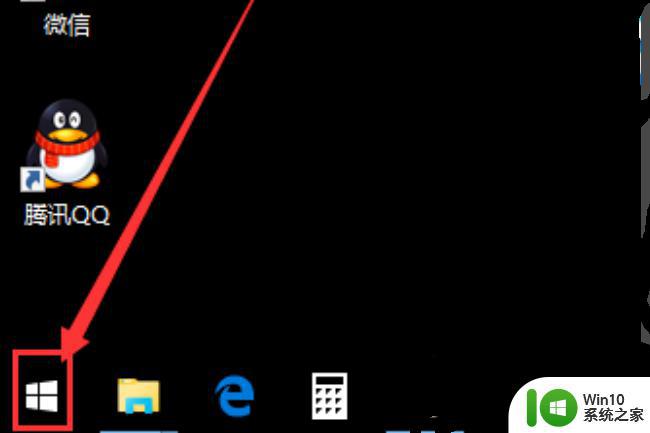
2、然后,在开始菜单中选择“所有应用”点击打开。
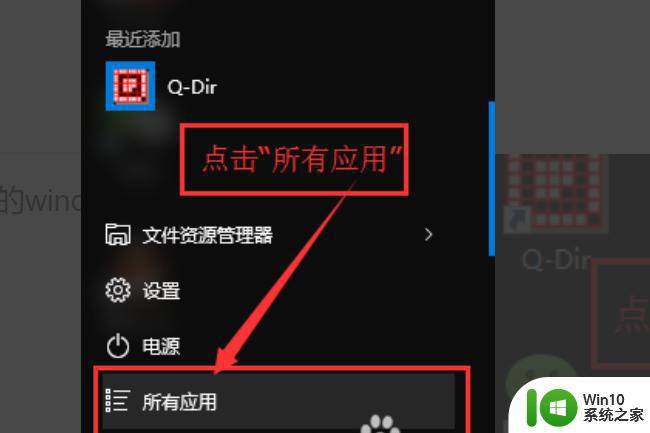
3、然后,在应用列表找到“Windows系统”点击其中的“Windows Defender”。
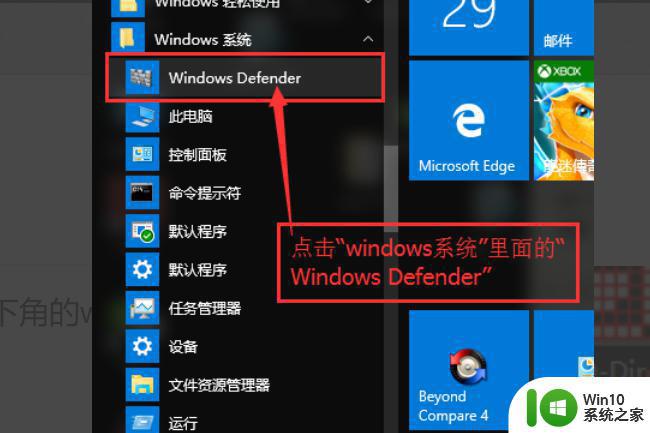
4、然后,在打开“Windows Defender”界面点击“历史纪录”。
5、然后,勾选“隔离的项目”,并打开“查看详细信息”。
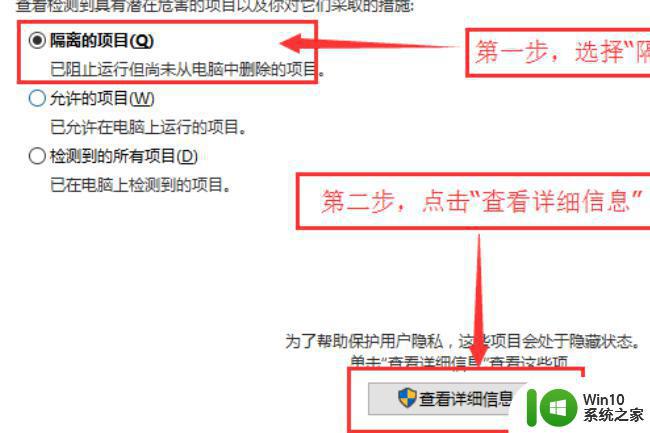
6、然后,选择要还原的的文件,点击确定。
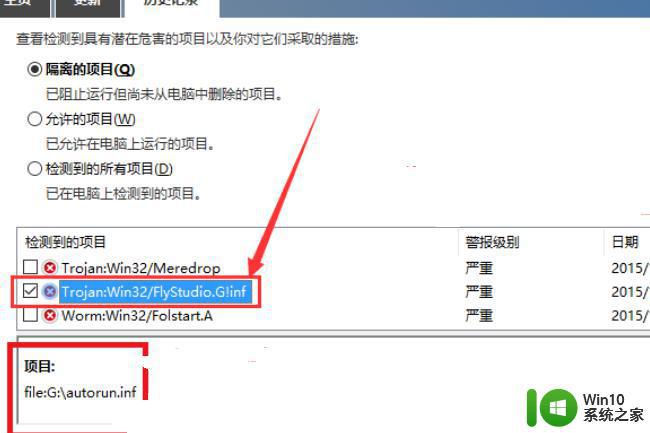
7、然后,在弹出的对话框中选择“是”确认操作。
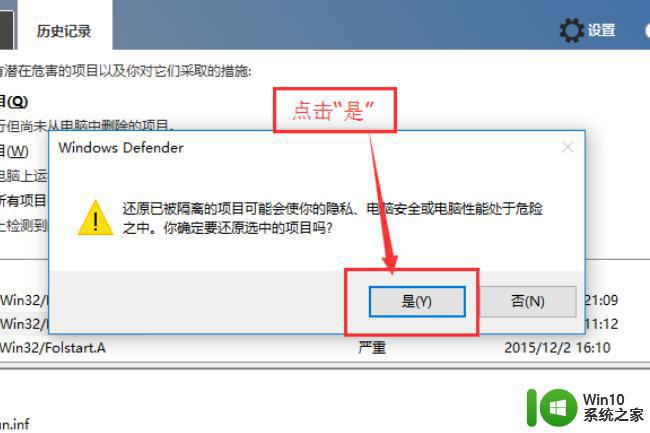
8、最后,回到隔离区,要恢复到文件不在列表中,表示还原成功,问题解决。
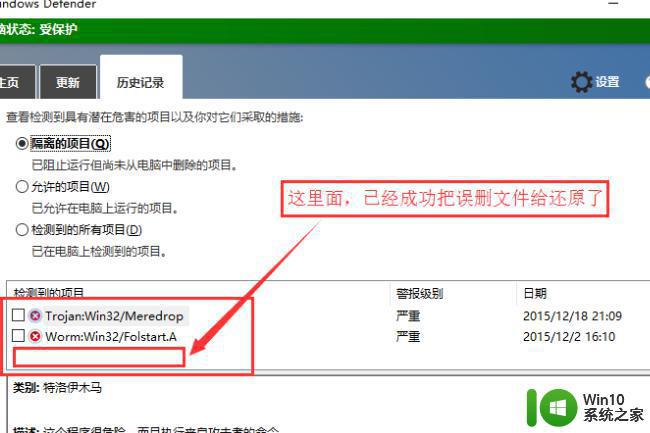
以上就是win10隔离区文件的恢复方法,有不知道在哪恢复隔离文件的,可以按上面的方法来进行恢复。
win10如何恢复隔离区文件 win10隔离区文件在哪里相关教程
- win10系统的隔离文件在哪里恢复 win10系统隔离文件恢复方法
- win10隔离的文件在那里恢复 windows10隔离文件恢复方法
- 被win10防火墙隔离的文件怎么恢复 win10防火墙隔离文件如何恢复
- win10病毒隔离文件恢复教程 如何在win10系统中查找并解除病毒防护隔离的文件
- win10关闭内核隔离的方法 Windows 11如何设置内核隔离
- win10怎么关闭自动隔离 win10关闭自动隔离方法
- win10音频设备图形隔离占cpu高如何解决 win10音频图形隔离设备占用过高怎么办
- win10内核隔离关闭失败的解决方案 如何解决win10内核隔离无法关闭的问题
- 怎么解决windows音频设备图形隔离占用内存win10 Windows音频设备图形隔离占用内存问题解决方法
- 新版win10音频设备图形隔离占用cpu怎么办 新版win10音频设备图形隔离导致cpu占用过高怎么解决
- win10如何更改所有csv文本文件中的分隔符 Windows10如何设置CSV文件的分隔符
- win10电脑中windows音频设备图形隔离占用cpu和内存高怎么处理 win10电脑中windows音频设备图形隔离导致CPU占用率过高怎么处理
- win10玩只狼:影逝二度游戏卡顿什么原因 win10玩只狼:影逝二度游戏卡顿的处理方法 win10只狼影逝二度游戏卡顿解决方法
- 《极品飞车13:变速》win10无法启动解决方法 极品飞车13变速win10闪退解决方法
- win10桌面图标设置没有权限访问如何处理 Win10桌面图标权限访问被拒绝怎么办
- win10打不开应用商店一直转圈修复方法 win10应用商店打不开怎么办
win10系统教程推荐
- 1 win10桌面图标设置没有权限访问如何处理 Win10桌面图标权限访问被拒绝怎么办
- 2 win10关闭个人信息收集的最佳方法 如何在win10中关闭个人信息收集
- 3 英雄联盟win10无法初始化图像设备怎么办 英雄联盟win10启动黑屏怎么解决
- 4 win10需要来自system权限才能删除解决方法 Win10删除文件需要管理员权限解决方法
- 5 win10电脑查看激活密码的快捷方法 win10电脑激活密码查看方法
- 6 win10平板模式怎么切换电脑模式快捷键 win10平板模式如何切换至电脑模式
- 7 win10 usb无法识别鼠标无法操作如何修复 Win10 USB接口无法识别鼠标怎么办
- 8 笔记本电脑win10更新后开机黑屏很久才有画面如何修复 win10更新后笔记本电脑开机黑屏怎么办
- 9 电脑w10设备管理器里没有蓝牙怎么办 电脑w10蓝牙设备管理器找不到
- 10 win10系统此电脑中的文件夹怎么删除 win10系统如何删除文件夹
win10系统推荐
- 1 索尼笔记本ghost win10 32位优化安装版v2023.04
- 2 系统之家ghost win10 32位中文旗舰版下载v2023.04
- 3 雨林木风ghost win10 64位简化游戏版v2023.04
- 4 电脑公司ghost win10 64位安全免激活版v2023.04
- 5 系统之家ghost win10 32位经典装机版下载v2023.04
- 6 宏碁笔记本ghost win10 64位官方免激活版v2023.04
- 7 雨林木风ghost win10 64位镜像快速版v2023.04
- 8 深度技术ghost win10 64位旗舰免激活版v2023.03
- 9 系统之家ghost win10 64位稳定正式版v2023.03
- 10 深度技术ghost win10 64位专业破解版v2023.03